На самом деле Ubuntu прекрасно работает с Windows сетью и доменами, просто не все об этом знают.
По не совсем понятной мне причине, даже последних версиях Ubuntu по умолчанию нет клиента для работы с Windows сетями - Smb. Не беда открываем терминал: sudo apt-get install samba идём в Other locations и пишем:
smb://”IP или имя Windows системы”/”имя папки”. И ничего не открывается. Оказывается в Samba по умолчанию не включена поддержка smb2 и smb3 протокола необходимого для сетевой авторизации для всего что Windows 7 и выше. Нужно отредактировать файл /etc/samba/smb.conf и включить поддержку. Но вот беда файл защищён системой, поэтому отредактировать то его можно, а вот сохранить нет. Опять открываем терминал и пишем: sudo nano /etc/samba/smb.conf
Вводим пароль администратора и ищем строку: workgroup = WORKGROUP добавляем enter ниже дописываем client min protocol = SMB2 ещё раз enter client max protocol = SMB3. Чтобы в законченом виде выглядело вот так:workgroup = WORKGROUP
client min protocol = SMB2
client max protocol = SMB3
Теперь нажмите ctrl+O чтобы сохранить файл конфигурации и нажмите ещё раз enter.
Последний штрих перезапустить сервис SMB напишите в терминале: service smb start у меня почему-то эта комманда не проходила, поэтому пришлось перезапустить систему.
Теперь идём Files/Other Locations или Connect to Server и пишем: smb://”IP или имя Windows системы”/”имя папки” и вместо ошибки появляется диалог подключения. Тут тоже всё довольно просто.
User: IP или имя Windows системы компьютера к которому вы подключаетесь\имя пользователя которому открыт доступ к этой папке. Например Server1\User03 если в сети есть домен авторизации пользователей на другой машине и доступ открыт через домен нужно указывать сервер авторизации например USER-AUTH\User03 опять же если система в той же подсети, она сможет видеть сервер авторизации пользователей в домен не заходя. Обратите внимание, пользователь находится на удалённой системе, а не на вашей поэтому пишем Server1\User03. (Единственное исключение если и на Windows и на Ubuntu будет создан пользователь User03 с одинаковым паролем, тогда можно Server1\ не писать, но так лучше не делать).
Domain: WORKGROUP - Доменное имя можно оставить как есть, если система не входит в домен, открывать расшаренные папки внутри домена это не мешает.
Password: Пароль пользователя User03 на Windows машине которому открыт доступ к папке.
Если всё сделано правильно, то папка откроется. Если всё равно не открывается, проверьте настроки антивируса, Kaspersky например по умолчанию давит запросы Ubuntu системы даже если она находится в доверенной сети. Надеюсь пост поможет людям которые хотят использовать свою Ubuntu например на рабочем месте, а Windows заточенные админы только разводят руками и говорят “Ну это же Ubuntu, мы тут не знаем”. Достойное место в домашней сети Ubuntu тоже может прекрасно занять особенно на более старом железе, которое медленно тянет Win10. Не могу сказать, что я в восторге от всех этих плясок с терминалом, но в целом очень достойная и главная абсолютно бесплатная ОС.
P.S. Отдельное спасибо Андрею Л. за подсказку с версией самбы.


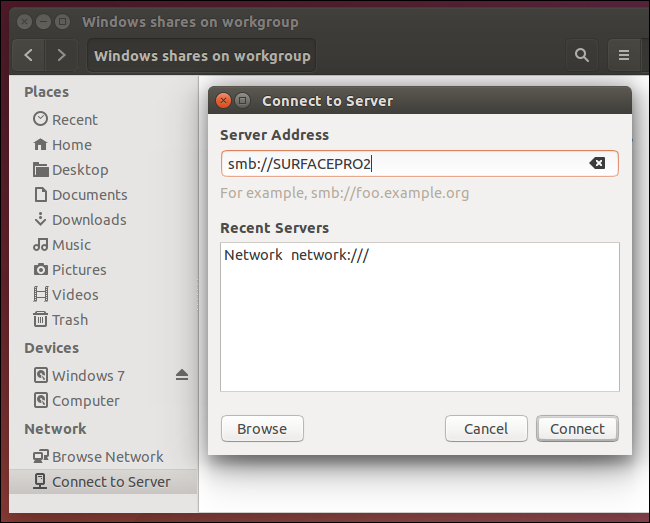
GNU/Linux
1K поста15.5K подписчиков
Правила сообщества
Все дистрибутивы хороши.
Будьте людьми.